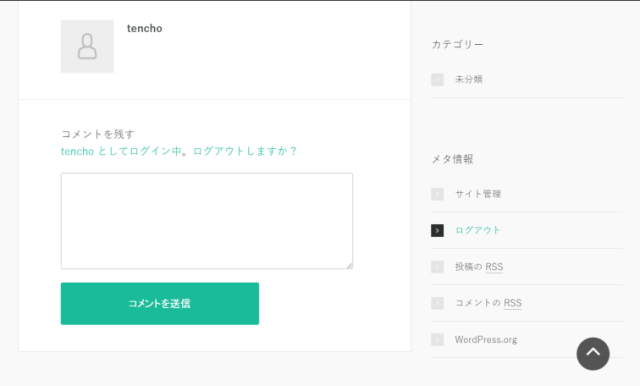wordpressの優れているのはデザイン(テーマ)が自由に着せ替えできる点です。インストールしただけの状態(デフォルト)は、お世辞にも、見やすいともおしゃれともいえません。ただ、味気ないわけです。カスタマイズできるのが最大の特徴のひとつだから、それが普通です。
テーマを変えるのはとても簡単です。
ステップ1 欲しいテーマをダウンロードする
ステップ2 ワードプレス管理画面からインストールする
たった、これだけです。
さて、今回は、ロリポップを借りて、下記のサイトから頂いたテーマをインストールしていみました。テーマは、日本はもちろん、世界中で配られていて、無料のものから有料のものまでいろいろあります。無料のテーマで十分です。
1.欲しいテーマをダウンロードする
こちらのサイトで配布されているものを頂きました。
ダウンロードすると「xeory_base.zip」というファイルが現れます。そのままの状態でOKです。何もする必要はありません。自分のパソコンのデスクトップなどにこのファイルがあることを確認してください。
2.管理画面からインストールする
ここからはワードプレス管理画面の使い方の問題です。「外観」→「テーマ」→「新規追加」と進んで「テーマのアップロード」というボタンを押します。
すると「ファイルの洗濯」というボタンが出てくるので、これをクリックして、先ほどパソコンに保存した「xeory_base.zip」をワードプレスに送り込んでやります。そして、「今すぐインストール」→「有効化」と進みます。以上で、着せ替えが完了しました。
初期(デフォルト)は、グレーっぽい雰囲気です。
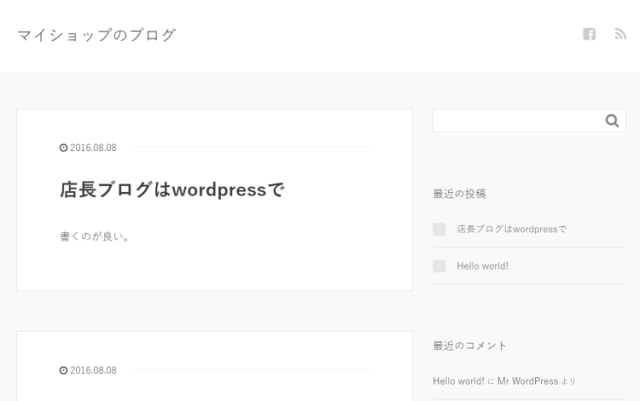
動画マニュアルはこちら。
でも、これも、管理画面の「初期設定」→から緑、赤 、オレンジ 、ピンクの中から色を選択することができます。
ここで、「え?それだけ?」なんて思うかもしれませんが、色やデザインにこだわるのは、後回しです。重要なのは中身です。まずは、初期設定が完了したら、コンテンツ(中身)を作っていくことから始めてください。
テーマは無数にあります。かっこいいテーマ、かわいいテーマ、おしゃれなテーマなんでもあります。一通り使えるようになってから、他のテーマにチャレンジしてください。
緑に変更したパターン。全体的に緑というよりは、部分的に緑です。